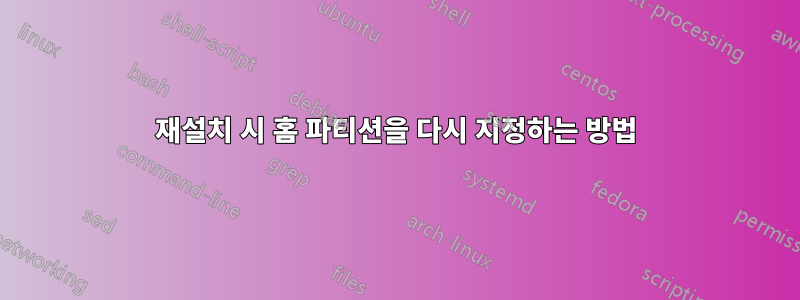
나는 깨끗한 OS를 갖기 위해 Kubuntu를 다시 설치하기로 결정했습니다(저는 다양한 Ubuntu 유형을 시도하고 있었습니다).
Windows용 파티션(NTFS), 가정용 파티션(ext4), Kubuntu OS용 세 번째 파티션(ext4)과 스왑 파티션이 있습니다.
그러나 새로 설치하면 아래에 새 홈 디렉터리가 만들어집니다 . 그러면 내 파일에 액세스하기 위해 기존의 별도 홈 파티션을 /어떻게 가리킬 수 있습니까 ?/home
답변1
공식적인 답변은 다음에 문서화되어 있습니다.https://help.ubuntu.com/community/Partitioning/Home/Moving, 여기에서 아직 수행하지 않은 작업을 추출하겠습니다. 아래에 표시된 명령을 복사한 다음 셸 프롬프트로 전환하여 다음 명령에 붙여넣어도 됩니다.Ctrl-Shift-V
1) 파티션의 UUID 찾기: 모든 파티션에 대한 UUID(Universally Unique Identifier) 참조는 명령줄(또는 쉘 프롬프트)을 열어 찾을 수 있습니다. 그런 다음 다음을 입력하여 모든 UUID 목록이 포함된 파일을 만듭니다.
blkid > uuid-list.txt && cat uuid-list.txt
2) 백업 및 편집fstab: 이것은 쿠분투가 부팅 시 마운트할 파티션을 결정하기 위해 사용하는 파일입니다. 셸 프롬프트에서도 실행되는 다음 명령은 현재 fstab을 복제하고 파일 이름 끝에 연월일을 추가한 다음 두 파일을 비교하고 편집을 위해 원본을 엽니다.
2A) fstab 파일을 복제합니다.
sudo cp /etc/fstab /etc/fstab.$(date +%Y-%m-%d)
2B) 두 파일을 비교하여 백업이 원본과 일치하는지 확인합니다.
cmp /etc/fstab /etc/fstab.$(date +%Y-%m-%d)
3) 쉘 프롬프트의 텍스트 편집기에서 원본 fstab을 엽니다.
gksu kate /etc/fstab
그리고 다음 줄을 추가하세요
# (identifier) (location, eg sda5) (format, eg ext3 or ext4) (some settings)
UUID=???????? /media/home ext4 defaults 0 2
그리고 "????????"를 교체하세요. 의도한 /home 파티션의 UUID 번호로 변경하세요.
4) fstab 파일을 저장하고 닫은 후 쉘 프롬프트에서 다음 명령을 입력하십시오.
sudo mkdir /media/home
이 명령은 나중에 새 파티션을 임시로 마운트하는 데 사용되는 새 디렉터리를 만듭니다. 절차가 끝나면 이 디렉터리를 제거할 수 있습니다.
5) 이제 다음 셸 프롬프트 명령을 사용하여 업데이트된 fstab 파일을 다시 로드합니다.
sudo mount -a
원하는 홈 새 파티션을 /media/home으로 마운트합니다. 나중에 fstab을 다시 편집할 것이므로 이러한 파티션 배열은 일시적일 뿐입니다.
6) /home을 새 파티션에 복사합니다. 다음으로 현재 /home 디렉터리의 모든 파일, 디렉터리 및 하위 디렉터리를 새 파티션에 복사합니다.
sudo rsync -aXS --exclude='/*/.gvfs' /home/. /media/home/.
--exclude='/*/.gvfs'는 rsync가 .gvfs를 복사할 수 없다고 불평하는 것을 방지하고, rsync가 불평하더라도 어쨌든 다른 모든 것을 복사합니다. (자세한 내용은 다음을 참조하세요.http://ubuntuforums.org/showthread.php?t=791693)
7) 복사 작업 확인: 이제 홈 디렉토리 내에 모든 데이터의 복사본 두 개가 있어야 합니다. 원본은 /home에 있고 새 복사본은 /media/home에 있습니다. 모든 파일과 디렉터리가 성공적으로 복사되었는지 확인해야 합니다. 이를 수행하는 한 가지 방법은 diff 명령을 사용하는 것입니다.
sudo diff -r /home /media/home
8) 스위치용 fstab 준비: 이제 새 파티션을 가리키고 /home으로 마운트하도록 fstab을 다시 수정해야 합니다. 다시 명령줄에서
gksu kate /etc/fstab
이제 이전에 추가한 줄을 편집하여 "/media/home" 부분을 간단히 "/home"으로 변경하여 다음과 같이 표시되도록 합니다.
# (identifier) (location, eg sda5) (format, eg ext3 or ext4) (some settings) UUID=???????? /home ext4 defaults 0 2
그런 다음 저장을 누르고 파일을 닫지만 아직 재부팅하지 마세요.
9) /home을 /old_home으로 이동: 일이 완전히 순조롭게 진행되지 않을 경우를 대비해 기존 집을 백업하는 것이 지금 당장 최선입니다. 방법은 다음과 같습니다.
아직 재부팅하지 않은 한 /home 디렉터리의 복사본 2개가 계속 표시됩니다. 새 파티션은 새 파티션(현재 /media/home으로 마운트됨)에 있고 이전 파티션은 항상 있던 동일한 파티션(현재 /home으로 마운트됨)에 있습니다. 이전 홈 디렉토리의 내용을 방해가 되지 않는 곳으로 이동하고 새 파티션의 마운트 지점 역할을 할 빈 "자리 표시자" 디렉토리를 생성해야 합니다.
이 모든 작업을 한 번에 수행하려면 다음 명령 문자열을 입력하세요.
cd / && sudo mv /home /old_home && sudo mkdir /home
기본적으로 터미널 창을 열면 홈 디렉터리에 위치하게 됩니다. cd /를 입력하면 루트 디렉터리로 이동하여 집 밖으로 이동하므로 sudo mv 명령을 사용하여 기본적으로 /home의 이름을 /old_home으로 바꾸고 마지막으로 비어 있는 새 /home 자리 표시자를 만들 수 있습니다.
이제 fstab을 편집하여 새 파티션을 /home 자리 표시자에 마운트하고 원래 /home을 /old_home이라고 부르면 업데이트된 fstab을 다시 로드합니다.
sudo mount -a
10) 이전 홈 삭제: 다음을 사용하여 이전 홈 디렉토리를 삭제할 수 있습니다.
cd / sudo rm -r /old_home
위 명령을 잘못 입력하면 다른 파일과 디렉터리가 삭제될 수 있으므로 주의하세요.
답변2
홈 파티션을 가리키도록 fstab 파일을 변경해야 합니다. 그렇게 하려면 다음을 수행하십시오.
터미널을 열고 유형을 입력하세요sudo blkid
/home 디렉토리로 사용하려는 파티션의 UUID를 기록해 두십시오.
sudo nano /etc/fstab이제 아래와 같이 새 항목을 입력하고 추가하여 fstab 파일을 편집합니다.
UUID=_____ /home ext4 nodev,nosuid 0 2
이전에 기록해 둔 파티션의 UUID로 공백을 채웁니다.
이제 다음을 입력하세요
cd / && sudo mv /home /home_old && sudo mkdir /home
그러면 현재 /home 디렉토리가 /home_old로 이동되고 빈 /home 디렉토리가 생성됩니다. 시스템을 재부팅하면 ext4 파티션을 새 /home으로 사용할 수 있습니다.
재부팅하고 싶지 않다면 간단한 방법을 sudo mount -a사용하면 됩니다.
주의사항: 모든 사용자 레벨 설정은 /home 디렉토리에 저장됩니다. 따라서 위의 작업을 수행하면 수행한 모든 설정이 재설정됩니다.


